wps2019表格怎么锁定公式列_锁定公式列的详细步骤
- WBOYWBOYWBOYWBOYWBOYWBOYWBOYWBOYWBOYWBOYWBOYWBOYWB转载
- 2024-03-27 14:06:45813浏览
php小编新一介绍:在使用wps2019表格时,锁定公式列是一项常见需求,能够确保公式在滚动表格时保持不变。以下是详细的步骤:首先,选中需要锁定的公式列;然后,点击“查看”选项卡中的“冻结窗格”按钮;最后,在下拉菜单中选择“冻结首行”或“冻结首列”,即可成功锁定公式列。这样,无论如何滚动表格,选定的公式列都会保持固定,方便查看和分析数据。
1、打开wps2019,新建一个空白文档。这里可以参照小编的样子做一个简单的工资表。销售提成=销售金额*0.03,应发金额=基薪 销售提成。
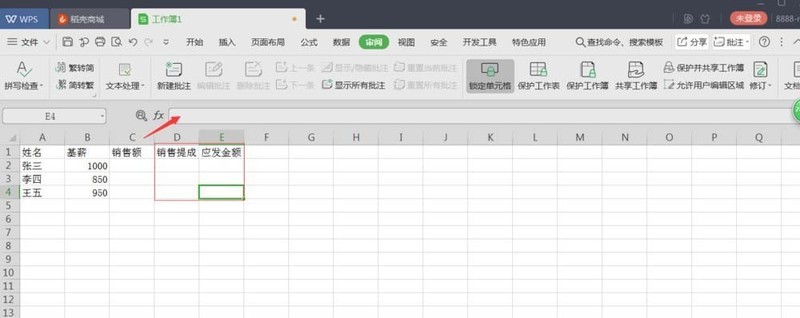
2、设定公式列的函数体。点击D2单元格,在fx后输入【=C2*0.03】后回车,左键点击D2单元格右下角向下拉至D4单元格,完成公式复制。
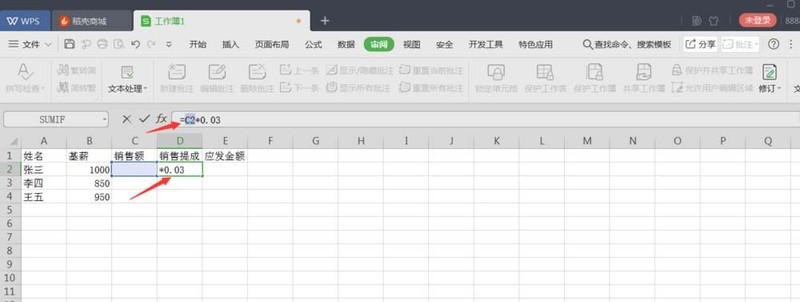
3、同理点击E2单元格,在fx后输入"=B2 D2"后回车,左键点击E2单元格右下角向下拉至E4单元格,完成公式复制。
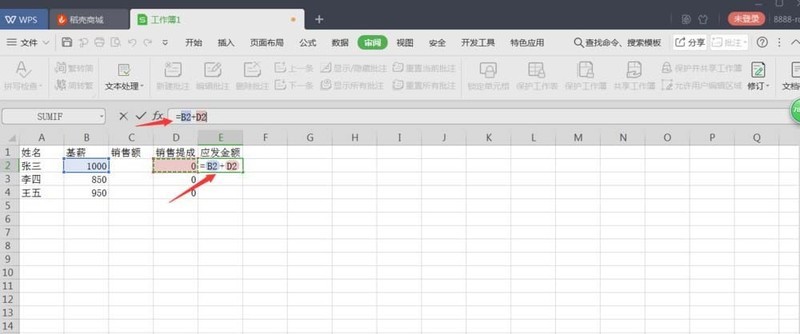
4、先左键点击表格左上角的小三角形选定整张表,再点击上面【锁定单元格】完成整表解锁。
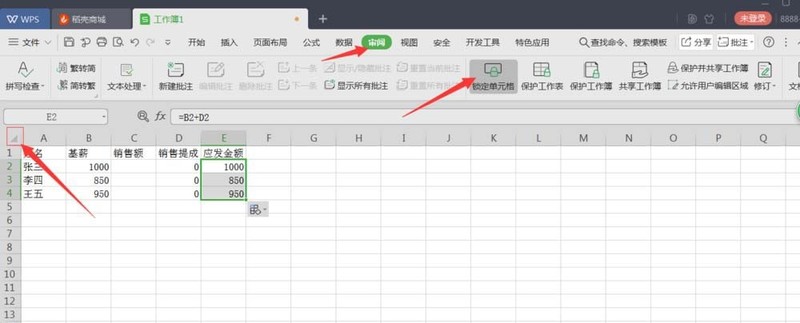
5、选定你所有的公式列,先点击【锁定单元格】,再点击【保护工作表】。
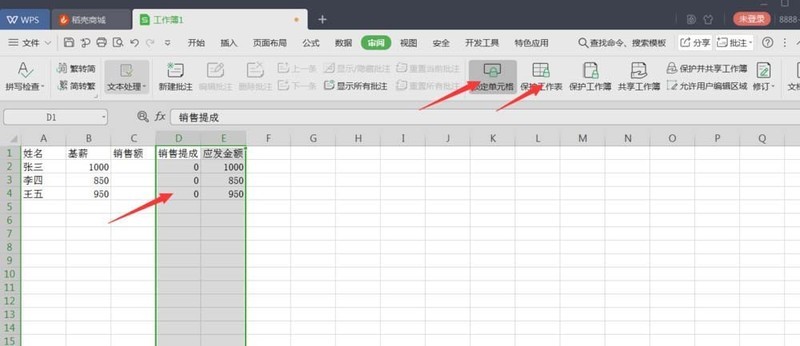
6、这时会弹出密码输入窗口和确定再次输入窗口,二次输入要一致,并且记牢。

7、完成后,当再次在公式列试图修改时会弹出警告窗口,提示你必须输入密码才可以撤销锁定。但在非公式列却可以任意操作,这就保证了你定义好的公式不会被他人修改。
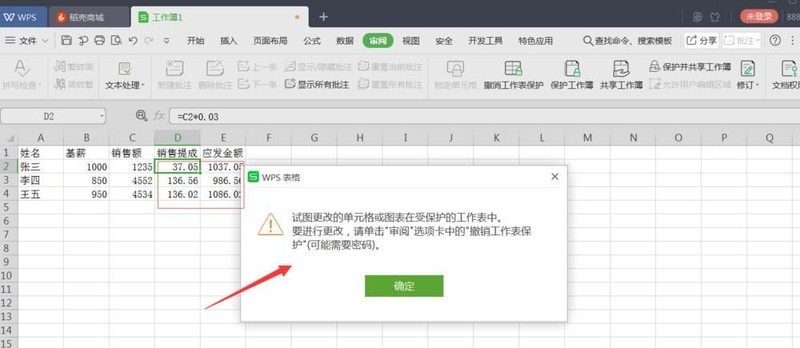
以上是wps2019表格怎么锁定公式列_锁定公式列的详细步骤的详细内容。更多信息请关注PHP中文网其他相关文章!
声明:
本文转载于:zol.com.cn。如有侵权,请联系admin@php.cn删除

